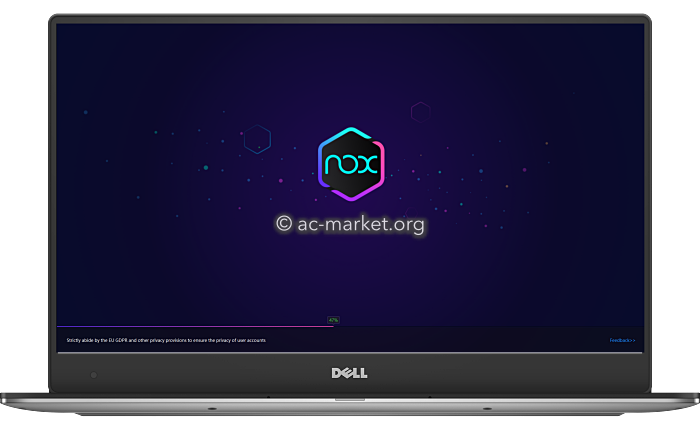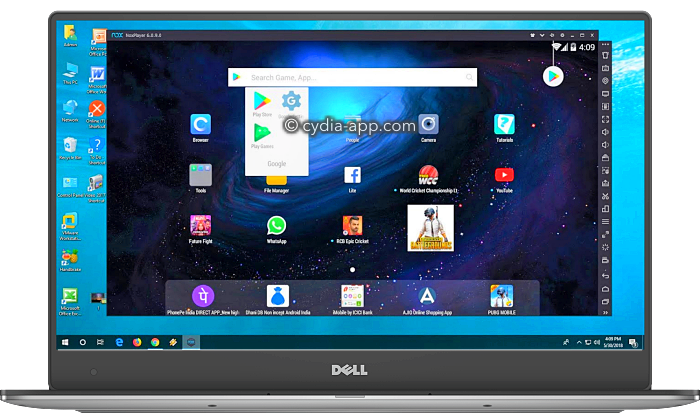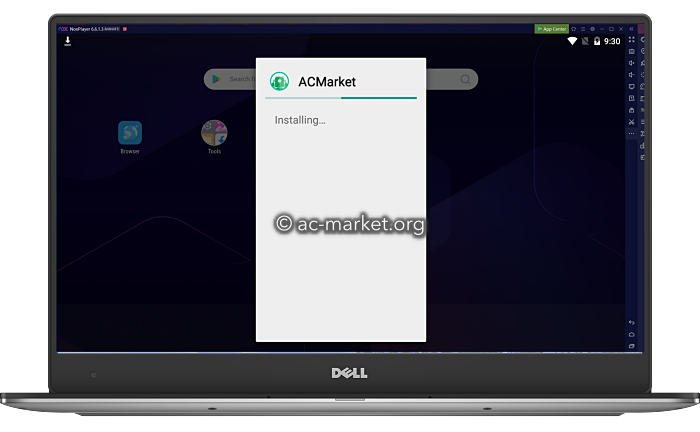O Nox Player é um emulador de Android que permite que você jogue games de Android e execute apps Android em seu computador.
Você pode baixar o app Nox Player usando os links abaixo.
Como instalar o Nox Player:
- Baixe o Nox Player em seu PC com Windows ou Mac nos links acima
- Encontre o arquivo de instalação em seu computador e clique para iniciar o processo de instalação. Leva apenas alguns minutos.
- Quando a instalação terminar, clique em Iniciar para abrir o Nox Player e aguarde (levará alguns minutos para carregar totalmente)
Como usar o Nox Player:
- Depois de instalar o Nox Player usando os passos acima, clique duas vezes no ícone do aplicativo Nox Player para iniciar o app.
- Isso abrirá o Nox Player e começará a carregar o sistema operacional Android.
- Quando a tela inicial do Nox Player for exibida, você deverá ver vários apps, incluindo a Google Play Store, navegador, central de app Nox e mais, como mostrado abaixo.
- Clique em Google Play Store e configure sua conta – clique em Conta existente e faça login usando seus detalhes de login do Google ou clique em Novo e siga as etapas na tela.
- Siga as instruções do app para terminar de configurar sua conta e, no final, você verá a PlayStore.
- Na barra lateral direita do Nox Player, você encontrará muito mais opções, incluindo a transferência de arquivos do seu Mac ou PC para o Nox e a instalação de arquivos .apk. ( Imagem abaixo: O app ACMarket rodando em um laptop Windows usando o emulador Nox )
Recursos do Emulador Nox:
- Gameplay rápido e sem travamentos – A velocidade é sempre importante, e Nox Player é o mais rápido que vimos até agora, sem mencionar um dos com menos travamentos. As configurações de performance são personalizáveis, com usuários capazes de especificar o número de CPUs e a quantidade de memória (RAM). Para um usuário básico, 1,5 GB de RAM e 2 CPUs devem ser suficientes, mas você pode ir muito além.
- Compatibilidade com controle – se você gosta de jogos de computador, sabe que ter um controle físico é muito melhor para jogos do que uma tela sensível ao toque do dispositivo. Com o emulador Nox, o suporte é integrado para todos os controles de terceiros, incluindo o suporte para o de Xbox 360.
- Emulação de dispositivo Android – emulação real, incluindo seu número IMEI, modelo de telefone e número de telefone, entre outros recursos específicos do dispositivo.
- Acesso root – nem todos os emuladores facilitam o acesso ao root, mas o emulador Nox tem o root com o SuperUser desde o início, dando a você acesso aos arquivos do seu PC.
Como corrigir erros do Nox Player:
- A placa de vídeo está desatualizada
A maneira mais simples de corrigir isso é atualizar os drivers. Você pode fazer isso manualmente ou instalar o Driver Booster ou outro software de atualização automática que faça isso para você.
- Conflitos entre Nox e seu antivírus
Aqueles que usam BitDefender, Avast ou outro software antivírus de terceiros podem ter problemas ao instalar o Nox Player. Se o indicador de instalação parece estar travado em 99%, você precisará desativar temporariamente o antivírus ou tornar o Nox Player uma exceção no programa.
- Conflitos entre Nox e o Windows Defender
A mesma regra se aplica ao Windows Defender, o próprio antivírus da Microsoft; se ele vir o Nox Player como uma ameaça, você precisará desativá-lo temporariamente ou abrir uma exceção para ele.
- O instalador do Nox Player não funciona
Isso geralmente acontece em um Mac; embora o instalador tenha sido baixado, ele não será executado e a maneira de consertar é clicar com o botão direito do mouse no ícone e abrir manualmente o instalador.
- Instale uma versão antiga do Nox Player
Se você tiver problemas com a versão mais recente do Nox Player, instale uma versão mais antiga compatível com o seu sistema.
Perguntas Feitas Frequentemente:
- O que é o Emulador Nox?
O emulador Nox é um software executado no seu computador e permite que você instale e use arquivos .apk do Android. O emulador Nox cria um celular Android virtual em seu computador onde você pode jogar games de Android como PUBG ou Fortnite e aproveitar as vantagens do teclado e mouse do seu computador. Se você tiver um PC poderoso, terá um emulador Android poderoso.
- Bluestacks vs. Emulador Nox – Qual é a diferença?
- Embora o Bluestacks seja o maior emulador de Android para PC, uma atualização recente o deixou lento no desempenho de jogos e com quedas de FPS. O emulador Nox, por outro lado, é tão bom quanto o Bluestacks para jogar games Android e não apresenta essas falhas de desempenho ou travamentos. O Nox Player oferece a capacidade de jogar vários games ao mesmo tempo sem problemas de desempenho.
- O Nox Player é mais fácil de fazer root do que o Bluestacks.
- O Bluestacks consome muitos recursos do seu computador, como CPU, RAM e espaço de armazenamento. Por outro lado, o Nox Player é um emulador muito mais leve. O Bluestacks tem requisitos de sistema muito pesados e se você estiver sofrendo de problemas de compatibilidade, o app de emulação Nox é a melhor opção alternativa.
Ambos Bluestacks e Nox Player são excelentes emuladores de Android, independentemente de algumas diferenças perceptíveis.
- O Emulador Nox é grátis?
Sim, o download do app Nox é gratuito para computadores Windows e Mac.
- O Nox Player é um vírus?
Não, o Nox Player é seguro para download e foi testado quanto à confiabilidade e segurança. Está livre de qualquer malware ou spyware.
- Como faço para jogar no Nox Player?
Você pode jogar no Nox Player baixando o arquivo .apk do game no seu computador e, em seguida, abri-lo e instalá-lo no seu computador usando o app de emulação Nox.
- Como faço para remover o Nox Player?
Excluir o Nox Player do seu computador é fácil. Basta ir em Painel de controle> Desinstalar apps e excluí-lo de lá. Em um Mac, vá em Finder> Aplicativos e exclua o aplicativo Nox de lá.
- Por que meu game trava no Nox Player?
Existem alguns motivos pelos quais isso pode acontecer e você deve abordá-los para resolver o problema.
- Não há memória suficiente ou RAM alocada para o Nox Player.
- Processador de baixo desempenho
- Drivers de placa de vídeo desatualizados
- Conflito entre o Nox Player e seu antivírus
- Por que o jogo continua travando no Emulador Nox?
Pode haver vários motivos para isso acontecer, mas as causas mais comuns são drivers de placa de vídeo desatualizados e problemas de compatibilidade. Para descobrir o que está causando isso em seu sistema, execute o Diagnóstico do Sistema.
- Por que o FPS cai nos games ao usar o Nox Player?
Eles são incrivelmente irritantes para os jogadores, e o culpado provavelmente é a GPU e as unidades da placa de vídeo. Atualize os drivers da placa e certifique-se de definir o Nox Player para o modo de alto desempenho. Você também pode modificar as configurações do jogo de acordo com as especificações do sistema.
- Como corrigir o erro “Não é possível conectar à rede”?
Outro problema comum surge quando você tenta se conectar à internet do Nox Player. A correção requer a alteração das configurações de DNS (Domain Name Server) alterando as configurações de Wi-Fi ou do computador. Você pode usar serviços DNS gratuitos, como OpenDNS, Cloudflare DNS e Google Public DNS.
- O software antivírus atrapalha o emulador Nox
Usuários de antivírus externo, como o ESET NOD, Kaspersky, Norton ou Avast, descobriram que o software interfere na velocidade do emulador, tornando-o mais lento. A melhor maneira de determinar se este é o seu problema é desativar a proteção antivírus em tempo real temporariamente. Se o Nox Player aumentar a velocidade, você sabe que esse é o problema e precisará adicionar Nox ao seu firewall como uma exceção ou exclusão. Reative seu antivírus depois de fazer o teste.
- Como consertar o problema de tela preta / branca no Nox Player?
Existem duas maneiras de corrigir isso. Primeiro, vá em Configurações> Desempenho> Modo de renderização de gráficos e escolha um novo modo. OpenGL ou DirectX. Salve e reinicie o Nox; se o problema persistir, altere o desempenho da placa gráfica NVIDIA ou AMD para alto e atualize os drivers, se necessário.
- Como faço para conectar um controle ao Nox Player?
- Conecte o controle ao seu PC usando o cabo USB
- Quando a conexão for feita, um ícone do controle aparecerá no canto superior esquerdo da tela do Nox.
- Toque no ícone do controle e as configurações serão abertas.
- Altere as configurações como quiser – controle de personagem via analógico, efeitos para golpes múltiplos e muito mais.
- Salve as configurações e o controle estará pronto para uso.
- Como faço para corrigir a falha de inicialização da máquina virtual?
- Primeiro, reinicie o PC e feche o firewall e o antivírus.
- Clique com o botão direito no ícone Nox e selecione Abrir Local do Arquivo
- Clique em “Nox” para voltar à pasta de arquivos Nox e, em seguida, vá para a pasta chamada “noxvm”.
- Na pasta do emulador, clique no arquivo noxvm.
- Quando ele abrir, você verá um objeto chamado NOXVM – clique com o botão direito e escolha Executar como Administrador.
- O erro desaparecerá.
- Como faço para corrigir o erro 1005: Sua placa gráfica está desatualizada?
- Abra o Multiplayer e tente definir o modo de renderização como DX ou OpenGL. Reinicie o Nox Player.
- Se o problema não for resolvido, você precisará atualizar os drivers da placa de vídeo usando apps como o Driver Booster.
- Se isso não resolver o problema, sua placa de vídeo não é compatível com os requisitos de sistema do emulador – a única solução é comprar e instalar uma nova placa.
- Como faço para corrigir o erro 1006: Nox precisa reinicializar
- Este erro indica que você está executando uma versão desatualizada do Nox Player – baixe a versão mais recente do app Nox Player nos links acima.
- Se você estiver na versão mais recente, altere o modo de renderização de gráficos (veja acima) para DX ou OpenGL e tente novamente – deve funcionar.
Se você se deparar com outros problemas não mencionados aqui, sinta-se à vontade para nos contar sobre eles na caixa de comentários abaixo e faremos o possível para fornecer uma solução.
Avaliações dos Usuários: